1.1 Теоретичні відомості
1.1.1 Packet Tracer
Packet Tracer – безкоштовний емулятор мережевого середовища, що випускається фірмою Cisco. Дозволяє робити працездатні моделі мережі, налагоджувати (командами CISCO IOS) маршрутизатори і комутатори, взаємодіяти між декількома користувачами.
Включає серії маршрутизаторів Cisco 1800, 2600, 2800 і комутаторів 2950, 2960, 3650. Крім того є сервери DHCP, HTTP, TFTP, FTP, TIME, робочі станції, різні модулі до комп'ютерів і маршрутизаторів, пристрої Wifi, різні кабелі. Успішно дозволяє створювати навіть складні макети мереж, перевіряти на працездатність топології.
1.1.2 Основні сервери Packet Tracer
DHCP (англ. Dynamic Host Configuration Protocol — протокол динамічної конфігурації вузла) — це мережевий протокол, що дозволяє комп'ютерам автоматично отримувати ip-адресу і інші параметри, необхідні для роботи в мережі Tcp\ip. Даний протокол працює по моделі «клієнт-сервер». Для автоматичної конфігурації комп'ютер-клієнт на етапі конфігурації мережевого пристрою звертається до так званого сервера DHCP, і отримує від нього потрібні параметри. Мережевий адміністратор може задати діапазон адрес, що розподіляються сервером серед комп'ютерів. Це дозволяє уникнути ручного налаштування комп'ютерів мережі і зменшує кількість помилок. Протокол DHCP використовується в більшості великих (і не дуже) мереж Tcp/ip.
HTTP (від англ. Hypertext Transfer Protocol — «протокол передачі гіпертексту») — протокол прикладного рівня передачі даних (спочатку — у вигляді гіпертекстових документів). Основою HTTP є технологія «клієнт-сервер», тобто передбачається існування споживачів (клієнтів), які ініціюють з'єднання і посилають запит, і постачальників (серверів), які чекають з'єднання для здобуття запиту, виробляють необхідні дії і повертають назад повідомлення з результатом. HTTP на даний час скрізь використовується в Всесвітній павутині для здобуття інформації з веб-сайтів. У 2006 році в Північній Америці доля http-трафіку перевищила долю P2p-мереж і склала 46%, з яких майже половина — це передача потокового відео і звуку.
Основним об'єктом маніпуляції в HTTP є ресурс, на який вказує URI (англ. Uniform Resource Identifier) в запиті клієнта. Зазвичай такими ресурсами є файли, що зберігаються на сервері, але ними можуть бути логічні об'єкти або щось абстрактне. Особливістю протоколу HTTP є можливість вказати в запиті і відповіді спосіб представлення одного і того ж ресурсу по різних параметрах: формату, кодуванню, мові. Саме завдяки можливості задання способу кодування повідомлення клієнт і сервер можуть обмінюватися двійковими даними, хоча даний протокол є текстовим.
DNS (англ. Domain Name System — система доменних імен) — комп'ютерна розподілена система для здобуття інформації про домени. Найчастіше використовується для здобуття ip-адреси по імені хоста (комп'ютера або пристрою), здобуття інформації про маршрутизацію пошти, обслуговуючих вузлах для протоколів в домені (Srv-запис). Розподілена база даних DNS підтримується за допомогою ієрархії dns-серверів, що взаємодіють по певному протоколу. Основою DNS є уявлення про ієрархічну структуру доменного ім’я і зонах. Кожен сервер, що відповідає за ім'я, може делегувати відповідальність за подальшу частину домена іншому серверу (з адміністративної точки зору — іншій організації або людині), що дозволяє покласти відповідальність за актуальність інформації на сервери різних організацій (людей), що відповідають лише за «свою» частину доменного імені.
1.2 Матеріали для виконанння роботи
1.2.1 Робота з Packet Tracer.
Вибір необхідного елементу мережі необхідно робити в нижній панелі робочого вікна (рисунок 1.1). На панелі є групи приладів і їхні модифікації.

Рисунок 1.1 – Вибір необхідного елементу мережі
Типи кабелів для з’єднання знаходяться на цій же панелі в закладці «Connections». Тут можна вибрати для з’єднання кабель, який необхідний (рисунок 1.2).

Рисунок 1.2 – Вибір необхідного типу кабеля
1.2.2 Створення моделі мережі.
Для створення мережі використано 2 сервери: DNS-DHSP і mail, комутатор Cisco Catalyst 2960, 10 робочих станцій.
Елементи потрібно з’єднати, як показано на рисунку 1.3
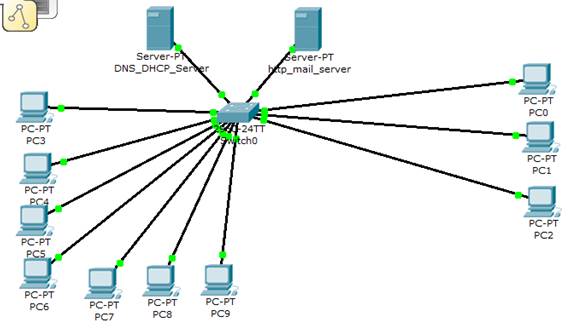
Рисунок 1.3 – Топологія створеної мережі
Під’єднані до мережі хости, сервери або інші елементи потрібно налаштувати. IP-адреси для компонентів можна роздавати автоматично або присвоювати кожному елементу окремо.
Для налагодження хоста необхідно клацнути два рази на ньому лівою клавішею мишки. В відкритому вікні перейти на закладку «Config» і вибрати тип отримання ip-адреси (рисунок 1.4).
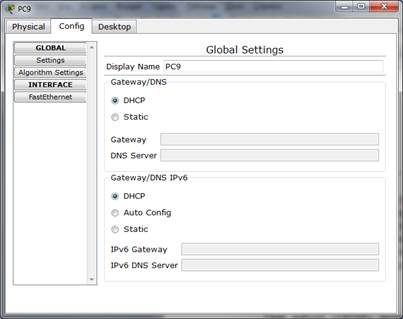
Рисунок 1.4 – Динамічне або статичне отримання адреси для хостів
При виборі «DHSP» ардесу хосту буде присвоєно автоматично в залежності від налаштування DHSP-серверу.
Для статичного отримання адреси необхідно відмітити поле «Static», написати gateway-адресу (необхідна для зв’язування мереж, зазвичай одна з вільних адрес даної підмережі) і DNS-сервер. Після цього перейти на закладку «Desktop», вибрати «IP Cofiguration», заповнити всі поля в відкритому вікні (рисунок 1.5).
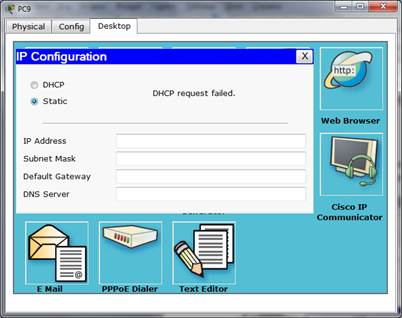
Рисунок 1.5 – Вікно для задання IP-адреси, маски, шлюзу, DNS-серверу для хоста
Також потрібно налаштувати DNS і DHCP сервери, дати їм назви і IP-адреси. Налаштування показане на рисунках 1.6 та 1.7.
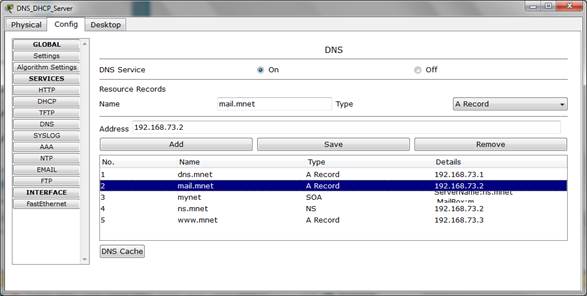
Рисунок 1.6 – Налаштування DNS-сервера мережі
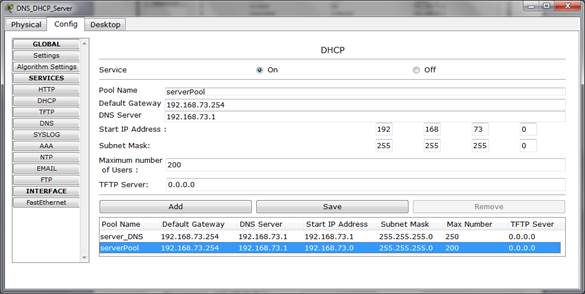
Рисунок 1.7 – Налаштування DHCP-сервера мережі
1.2.3 Перевірка працездатності мережі
В результаті виконання команди ping на один із хостів, отриманий вивід:
Packet Tracer SERVER Command Line 1.0
SERVER>ping 192.168.73.7
Pinging 192.168.73.7 with 32 bytes of data:
Reply from 192.168.73.7: bytes=32 time=10ms TTL=128
Reply from 192.168.73.7: bytes=32 time=10ms TTL=128
Reply from 192.168.73.7: bytes=32 time=12ms TTL=128
Reply from 192.168.73.7: bytes=32 time=12ms TTL=128
Ping statistics for 192.168.73.7:
Packets: Sent = 4, Received = 4, Lost = 0 (0% loss),
Approximate round trip times in milli-seconds:
Minimum = 10ms, Maximum = 12ms, Average = 11ms
Результати виконання команди tracert для обох серверів показані нижче:
PC>traert 192.168.73.1
Invalid Command.
PC>tracert 192.168.73.1
Tracing route to 192.168.73.1 over a maximum of 30 hops:
1 8 ms 8 ms 6 ms 192.168.73.1
Trace complete.
PC>tracert 192.168.73.2
Tracing route to 192.168.73.2 over a maximum of 30 hops:
1 7 ms 7 ms 6 ms 192.168.73.2
Trace complete.
Превірку роботи мережі можна також за допомогою елементів (рисунок 1.8) на боковій панелі.
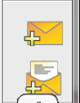
Рисунок 1.8 – Елементи для перевірки передачі пакетів
У панелі на рисунку 1.9 буде зображено виконання або невиконання передачі пакетів.

Рисунок 1.9– Моделювання передачі пакетів серверів та хостів
1.3 Завдання
- Скласти модель локальної мережі, яка складається з 10 робочих станцій, 2 серверів, 1 коммутатора (Cisco Catalyst 2960).
- З'єднати між собою вузли мережі кабелями витої пари.
- Налагодити мережеві інтерфейси робочих станцій і серверів. Для налаштування використовувати мережу, яка має ip-адресу 192.168.73.0 і маску підмережі 255.255.255.0.
- Перевірити працездатність локальної мережі:
- В командному рядку робочих станцій виконати команду ping для всіх робочих станцій і серверів;
- В командному рядку робочих станцій виконати команду tracert до всіх серверів;
- Виконати команду ping між двома хостами.
1.4 Питання
1 Як додати елемент в модель мережі?
2 Які групи мережевих елементів існують в Ptracer?
3 Які типи сполучних кабелів існують в Ptracer?
4 Як з'єднати елементи в моделі мережі?
5 Як виконати команду на будь-якому хості?
6 Як створити сценарій?
7 Для чого служить команда ping?
8 Для чого служить команда tracert?
2 ЛАБОРАТОРНА РАБОТА № 2
локальні мережі. РОБОТА З VLAN
Дата: 2016-10-02, просмотров: 385.